win10关上uac账户控制|win10怎样关上uac(图解)
uAC是用户帐户控制,它要求用户在执行或许会影响计算机运行的操作或执行更改影响其他用户的配置的操作之前,提供权限或管理员密码。uAC 可以协助防止恶意软件和间谍软件在未经许可的处境下在计算机上进行安装或对计算机进行更改。
win10系统有uac用户帐户控制,应用程序未经许可对计算机进行操作时会弹出一个提示窗口,这样可以间接提高系统的安全性,但有时候会给你们带来不便,每次开个软件都要确认,比较麻烦,那win10怎么关上uac呢?
步骤:
1、按win+r进入运行窗口,输入gpedit.msc,如图所示:
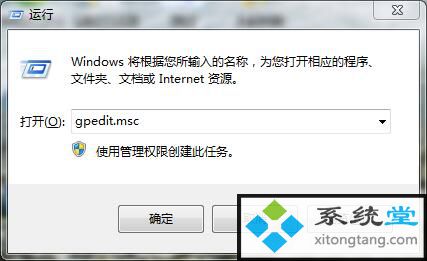
2、然后依次打开:计算机设置 → win 配置 → 安全配置 → 本地策略 → 安全选项,在右侧找到并打开用户帐户控制:管理员批准模式中管理员的提升权限提示的行为,如图所示:

3、在窗口中,点击下拉框,选择不提示,即可提升,然后点击确定直接,如图所示:
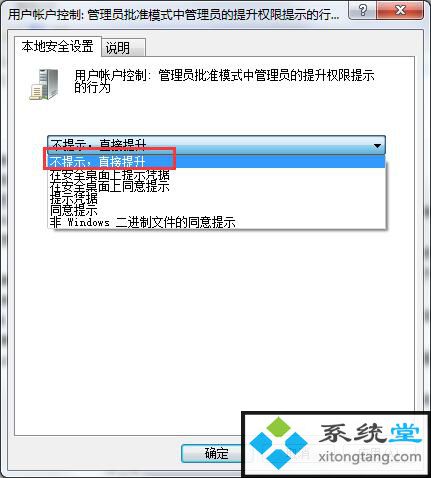
上述便是win10系统关上uac的操作步骤,觉得在操作中嫌这个提示比较麻烦的话,可以参考文章办法进行关上。
------分隔线------
- 相关系统
- Win10纯净版系统下载












